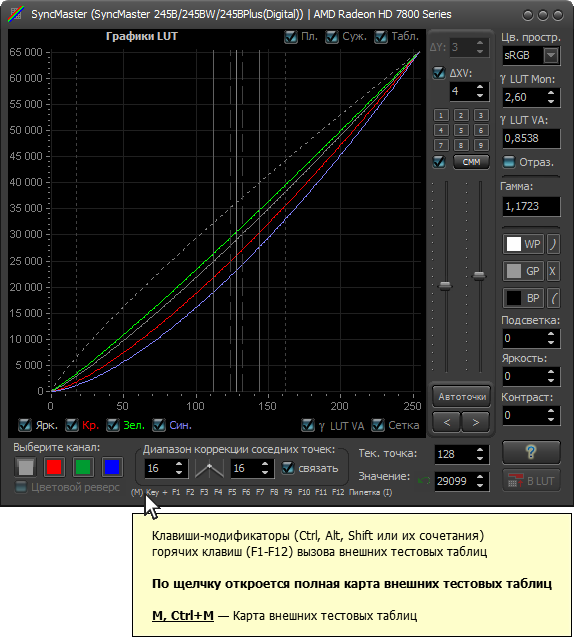Официальная страница программного продукта
Calibrilla
Автор:
Новиков Максим Глебович
10.12.2008
Последняя версия 5.2
от 30.01.2021
Программа Calibrilla не требует установки. Просто распакуйте её бесплатными архиваторами 7-zip (https://www.7-zip.org) или PeaZip (https://alpinefile.ru/peazip.html).
Не пугайтесь возможного срабатывания некоторых антивирусов. Это ложное срабатывание, в чём можно убедиться на сайте https://www.virustotal.com, посмотрев на результат проверки программы большинством других антивирусов.
Если Вам понравилась моя программа, буду очень признателен за поощрение, отправленное vyt на кошелёк ЮMoney.
Скачать Calibrilla версии 5.2 (34,39 МБ), сборка 2547+ (30.01.2021) — Программа Калибрилла разработана и как многомониторный загрузчик LUT видеокарт, и как настройщик LUT. После настройки LUT данные записываются в текстовый файл, откуда потом автоматически загружаются при старте операционной системы.
Помимо обычной автозагрузки, программа имеет функцию отслеживания несанкционированных изменений данных LUT и их восстановления во время всего сеанса работы с операционной системой.
Инструкция и методика работы внутри архива!
Вниманию владельцев видеокарт от Intel. Если у вас после перезагрузки системы, сна или смены пользователя слетает LUT, в этом виновато дополнительное приложение Persistence Module (файл igfxpers.exe), устанавливаемое вместе с драйвером видеокарты. Автоматический запуск этого приложения прописан в ветке реестра:
HKEY_LOCAL_MACHINE\SOFTWARE\Microsoft\Windows\CurrentVersion\Run
Если вы не знакомы с реестром, приложение можно отключить специальной утилитой, выполнив команду msconfig (Пуск → Выполнить...), или так, как описано здесь:
http://www.pusztaiphoto.com/articles/colormgmt/intel-video-drivers/
Активность приложения проверяйте после каждой переустановки видеодрайверов!
Скачать комплект из более чем ста дополнительных стилей к интерфейсу программы (13,47 МБ).
Распакуйте папку Skins в основную папку программы поверх родной папки \Calibrilla_4.0\Skins с замещением файлов.
Скачать комплект паттернов для рабочего стола (37 кБ).
Те или иные паттерны устанавливаются в качестве обоев рабочего стола в режиме «замостить» для более тщательной настройки параметров монитора, как дополнение к генерируемым тестовым таблицам и внешним шкалам, имеющимся в программе.
Внимание! В некоторых системах при отображении изображений на рабочем столе может возникать изменение значения цветовых каналов на 1 единицу, поэтому перед использованием проверьте цвета установленных паттернов пипеткой (пипетка входит в комплект программы).
Краткий обзор версии 5.2
Программа Калибрилла разработана и как многомониторный загрузчик LUT видеокарт, и как настройщик LUT видеокарт. После настройки LUT программой, данные записываются в текстовый файл, откуда потом могут быть автоматически загружены при старте операционной системы. Также программа может просто записать в файл текущее состояние LUT, что позволяет использовать для последующей автозагрузки данные, подготовленные в другой программе. Помимо обычной автозагрузки, программа имеет функцию отслеживания несанкционированных изменений данных LUT и их восстановления во время всего сеанса работы с операционной системой.
Напомню, что коррекция данных в LUT видеокарт необходима для настройки видеопары «видеокарта-монитор» на правильное отображение цветов вне зависимости от того, поддерживает ли программа отображения цветовые профили или нет. Кроме того, операционная система Windows, к сожалению, поддерживает общий профиль для всех мониторов, подключённых к одной видеокарте, и единственным способом настроить эти мониторы является загрузка откорректированных данных в LUT.
Основные возможности
- Исполнение роли автозагрузчика LUT при старте операционной системы, в том числе и при работе с несколькими LUT в многомониторной системе.
- Отслеживание несанкционированных изменений данных LUT и их восстановление во время всего сеанса работы с операционной системой.
- Коррекция данных LUT как непосредственным вводом значений в таблицу, так и с помощью специальных, поддерживающих поканальный режим, инструментов (уровень подсветки, гамма, яркость, контрастность, изгиб светов и теней, интерполяция и аппроксимация), ориентируясь на показания тестовых таблиц, генерируемых автоматически для любой цветовой точки в соответствии с выбранным цветовым пространством.
- Как общее, так и поканальное сохранение данных LUT в текстовых файлах.
- Цветовая пипетка, показывающая цифры цвета как непосредственно, так и с учётом данных в LUT.
- Русский и английский интерфейсы, включающиеся как автоматически, так и принудительно.
Программа позволяет осуществлять калибровку мониторов, параллельно используя программно-аппаратные средства сторонних разработчиков, и может являться эффективным инструментальным дополнением к их функциональности. Включив циклическое чтение из LUT (Alt+кнопка "Из LUT") в интерфейсе Калибриллы можно визуально наблюдать изменения графиков при правке данных в другой программе. Программа успешно тестировалась с колориметром Spyder2Pro от Datocolor и cпектрофотометром iOne Pro + Profile Maker 5.03 от Gretag Macbeth.
Калибрилла поддерживает смену стилей интерфейса пользователя. Желаемый стиль можно выбрать из системного меню любого окна программы «Калибрилла» (пункт Доступные стили) или с предпросмотром из окна настроек.
В каждой вложенной папке, а также в корневой директории программы, лежит файл ReadMe!.txt, в котором можно прочитать о назначении содержащихся в ней файлов.
Интерфейс с пользователем
- Поддержка русского и английского интерфейса.
- Возможность смены стиля интерфейса программы, использование кроме встроенных стилей комплекта дополнительных или самостоятельно созданных (см. файл ReadMe!.txt в папке Skins).
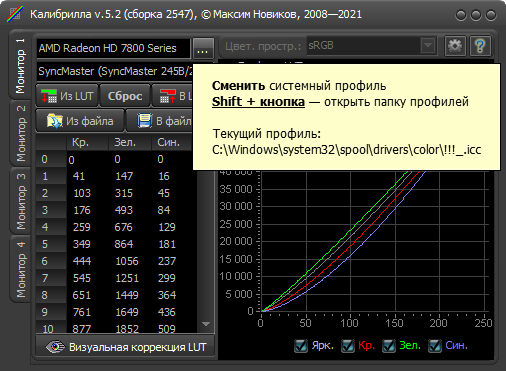
Особенности коррекции данных LUT
- Выбор графиков одного, двух (т.н. «цветовой реверс») или трёх цветовых каналов для их одновременной коррекции.
- Выбор для коррекции любой точки графика и любого количества прилегающих к ней соседних точек (причём прилегающие плечи соседних точек могут быть несимметричны).
- Режим визуального сужения диапазона коррекции соседних точек (в реальном времени происходит правка более узкого диапазона, после чего изменения применяются для всего диапазона коррекции). Этот метод позволяет избежать ошибок во встроенных динамических визуальных тестах, когда диапазон правки шире, чем разница между самым светлым и самым тёмным полем этого теста (особенно критично для правок вблизи чёрной и белой точек).
- Функция отката одного последнего действия. Функция отката работает до смены инструмента правки, смены точки или смены текущего цветового канала.
- Настраиваемые режимы тестовых таблиц, их адаптация под выбранное цветовое пространство.
- Развитая система горячих клавиш, значительно повышающая скорость калибровки.
Инструменты коррекции графического представления данных LUT
- Ползунки (грубый и точный), меняющие значение текущей точки в выбранных каналах, а также значения выбранного диапазона соседних точек, используя для этого метод линейной интерполяции. Помимо ползунков, ещё более точную подстройку можно выполнить скроллером в поле значения или непосредственным вбиванием в это поле нужного значения.
- Подсветка — выполняет установку уровня чёрного матрицы (изменяет данные всего диапазона, перемещая левый конец графика (точку чёрного) вверх-вниз при зафиксированном правом конце).
- Яркость — перемещает весь график вверх-вниз одновременно.
- Контрастность — меняет разницу соотношения между светлыми и тёмными участками (перемещает правый конец графика (точку белого) вверх-вниз при зафиксированном левом конце).
- Гамма — меняет все значения графика, выгибая его по гамме относительно средней точки.
- Коррекция светов и теней — плавно искривляет график вблизи белой или чёрной точки согласно выбранному профилю. Помимо идущих в комплекте С-образного, J-образного и трёх S-образных профилей, пользователь может легко создавать любые свои профили —. файлы профилей имеют текстовый формат.
- Интерполяция и аппроксимация — сглаживает графики каналов, устраняя ступеньки после правки отдельных точек.
После правки всех необходимых точек, можно либо зафиксировать изменения, нажав на кнопку «В LUT», либо отменить их, закрыв окно правки и отказавшись от сохранения в окне подтверждения.
Карта внешних тестов
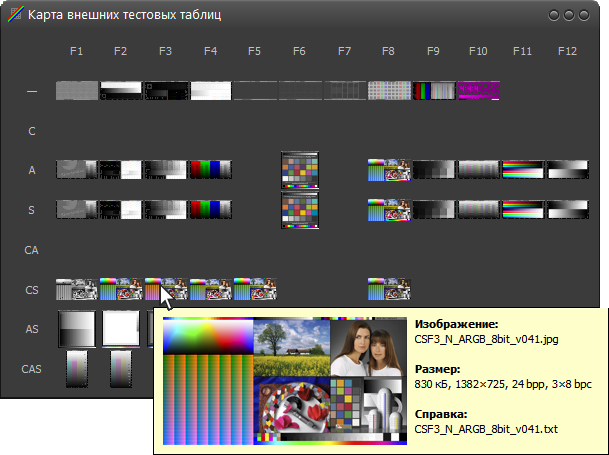
Модуль управления цветовоспроизведением
Для отображения генерируемых тестовых таблиц и внешних изображений с учётом профилей, в инструментальном окне можно настроить и включить модуль управления цветом (кнопка «CMM» и галочка рядом). Модуль управления цветом у каждого инструментального окна свой. Он позволяет произвести над исходным изображением одно или два преобразования с учётом заданных профилей. Так, первым преобразованием может стать преобразование с помощью связующего (device-link) профиля, а вторым — преобразование полученного в результате первого преобразования изображения в соответствии с профилем монитора для его правильного отображения на нём.
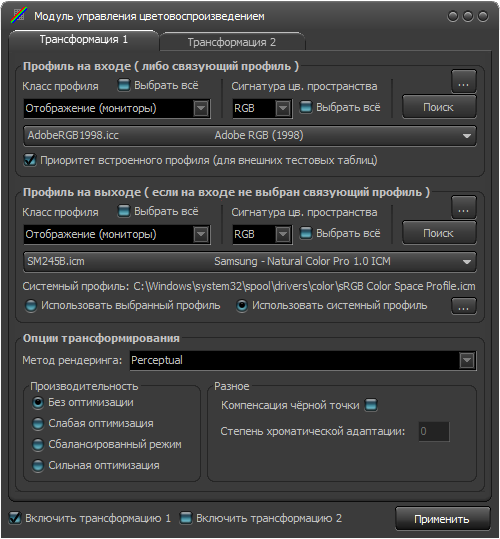
Более подробное описание возможностей модуля управления цветом и примеры его настройки находятся в файле «Модуль управления цветом.pdf» в папке «ДОКУМЕНТАЦИЯ».
Горячие клавиши
Многие функции в программе продублированы горячими клавишами. Список горячих клавиш находится в файле документации «Горячие клавиши», во встроенной справке, а также во всплывающих подсказках к соответствующим органам управления.
Загрузка данных в LUT при старте системы
Чтобы при старте системы автоматически загружать в LUT видеокарт исправленные Калибриллой данные, необходимо выполнить всего 3 действия:
- Из основного окна Калибриллы сохранить новые данные в файлы.
- Открыть первую вкладку окна настроек и добавить туда полные имена этих файлов. Все необходимые для этого инструменты расположены рядом.
- Нажать кнопку «Создать», расположенную внизу страницы. Команда запуска Калибриллы в режиме загрузчика (с именами файлов в качестве командной строки) пропишется в реестр.
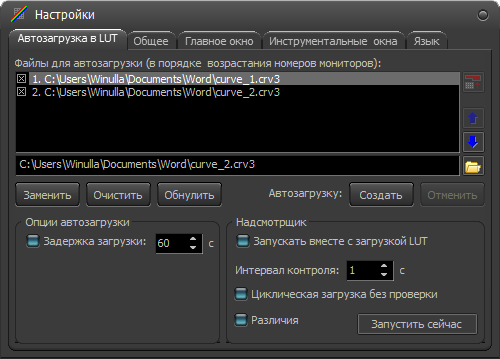
На той же вкладке можно включить задержку автозагрузки LUT. Это бывает полезно, когда некоторые автоматически загружаемые при старте операционной системы программы сбрасывают LUT. Задержка позволяет Калибрилле загрузить LUT после того, как они отработают.
Кроме того, здесь же можно включить функцию надсмотрщика за данными LUT. Это бывает полезно, когда некоторые программы сбрасывают LUT в течение сеанса работы операционной системы. В этом случае надсмотрщик фиксирует возникшее различие данных в LUT и данных в файлах автозагрузки, и восстанавливает в LUT правильные данные.
Для непосредственного диалога с запущенным надсмотрщиком он имеет иконку в системном лотке (в трее), через контекстное меню которой можно выполнить ряд действий. Щелчком же левой мыши на иконке надсмотрщика можно временно приостановить или возобновить слежение.
Сохранение LUT в профиль монитора
Если при сохранении данных LUT в файл выбрать не один из видов текстового файла, а мониторный профиль (icm или icc), то откроется окно содержимого указанного профиля, в котором создастся новый тег vcgt (если его ещё не было), и в него будут помещены данные LUT.
Окно работы с профилем позволяет также автоматически внедрять значение гаммы текущего цветового пространства в теги TRC. Возможность автоматического создания тегов и внедрения в них данных (т.н. автоформирование тегов) можно отключить в настройках этого окна.
Также окно позволяет манипулировать тегами профиля (менять местами, удалять, редактировать, импортировать теги из других профилей).